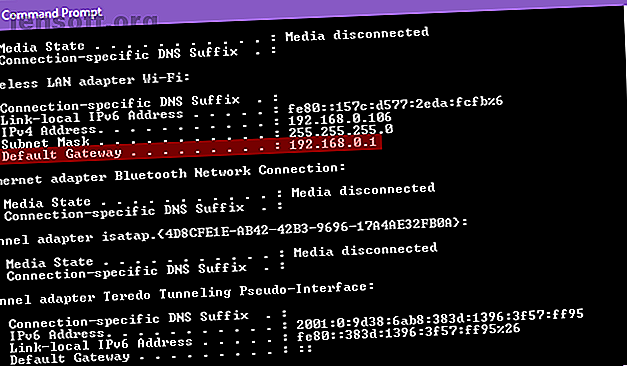
50 lustige WLAN-Namen, die Ihre Nachbarn beeindrucken
Werbung
Wenn Sie gerade einen brandneuen Router gekauft haben Die beste Modem- / Router-Kombination für jedes Budget im Jahr 2019 Die beste Modem- / Router-Kombination für jedes Budget im Jahr 2019 Der Kauf des besten WLAN-Modems, Routers oder der besten Modem- / Router-Kombination ist schwierig. Unsere kuratierte Liste von Netzwerkgeräten geht durch den Jargon. Lesen Sie weiter, es gibt eine Handvoll erster Schritte, die Sie ausführen sollten, z. B. die Auswahl eines guten Namens für die Netzwerk-SSID (Service Set Identifier). Oder wenn Ihr Netzwerk seit einiger Zeit einen generischen Namen hat, sollten Sie darüber nachdenken, ihn in einen interessanteren Namen zu ändern.
Eine gute SSID erleichtert nicht nur die Identifizierung Ihres Netzwerks beim Anschließen neuer Geräte (welches „LINKSYS“ gehört Ihnen?), Sondern kann auch als Gesprächsstarter dienen, wenn Freunde vorbeikommen. Es kann auch für Fremde eine Belustigung sein, wenn sie nach Netzwerken in der Nähe suchen und Ihre in der Liste sehen.
Hier sind einige der besten WLAN-Namen, die Sie für Ihren Router verwenden können. Hinterlasse einen Kommentar und sag uns, welche dir am besten gefällt!
50 lustige Wi-Fi-Namen für Netzwerk-SSIDs
"Lustig" ist subjektiv, daher werden wir versuchen, so viele verschiedene Ideen wie möglich zu behandeln. Hoffentlich finden Sie mindestens ein oder zwei, die sich für Sie wirklich als großartig herausstellen:
- Mutter Verwenden Sie diese
- Abraham Linksys
- Benjamin FrankLAN
- Martin Router King
- John Wilkes Bluetooth
- Hübsche Fliege für ein Wi-Fi
- Bill Wi the Science Fi
- Ich glaube Wi Can Fi
- Sagen Sie My Wi-Fi Love Her
- Nie mehr Herr Wi-Fi
- LAN Solo
- Das LAN vor unserer Zeit
- Stille der LANs
- Haus LANister
- Winternet kommt
- Pings Landung
- Der Ping im Norden
- Dieses LAN ist mein LAN
- Runter von meinem LAN
- Das versprochene LAN
- Das LAN in Down Under
- FBI-Überwachungswagen 4
- Area 51-Testgelände
- Drive-By-WLAN (für den Hotspot im Auto)
- Planet Express (für Auto-Hotspot)
- Wu Tang LAN
- Darude LANstorm
- Gebe dich nie auf
- Hide Yo Kids, Hide Yo Wi-Fi
- Wird geladen…
- Suche läuft ...
- VIRUS.EXE
- Virusinfiziertes Wi-Fi
- Starbucks Wi-Fi
- Text ### - #### für Passwort
- Yell ____ für Passwort
- Das Passwort lautet 1234
- Kostenloses öffentliches WLAN
- Kein kostenloses WLAN hier
- Holen Sie sich Ihr eigenes verdammtes Wi-Fi
- Es tut weh, wenn IP
- Dora der Internet Explorer
- 404 Wi-Fi nicht verfügbar
- Porque-Fi
- Titanic-Synchronisierung
- WLAN testen Bitte ignorieren
- Lass es fallen, als wäre es ein Hotspot
- Leben im schnellen LAN
- Der Creep von nebenan
- Das alte Internet
Tipps zur Auswahl eines intelligenten WLAN-Namens
Unabhängig davon, ob Sie sich für eine der obigen SSIDs oder eine andere von Ihnen selbst erstellte entscheiden, sollten Sie folgende wichtige Richtlinien beachten:
- Ziel ist es, einzigartig, aber unvergesslich zu sein.
- Geben Sie niemals persönliche Daten wie Ihren richtigen Namen, Adresse, Wohnungsnummer, Geburtsdatum usw. an.
- Machen Sie niemals die SSID in Bezug auf das Netzwerkkennwort.
- Vermeiden Sie provokative SSIDs, die Ihr Netzwerk zu einem Hauptziel für Hacker machen könnten.
Solange Sie sich diese Tipps zu Herzen nehmen, gibt es nicht viele Netzwerksicherheitsrisiken, über die Sie sich Sorgen machen müssen. Und wenn Sie darüber nachdenken, Ihre SSID zu verbergen, um Hacker fernzuhalten. So verbergen Sie Ihr WLAN und verhindern, dass es gesehen wird. So verbergen Sie Ihr WLAN und verhindern, dass es gesehen wird. Drahtlose Netzwerke sind weniger sicher als verkabelte Netzwerke . Möchten Sie Ihren Router verstecken? Hier erfahren Sie, wie Sie das tun und warum Sie es nicht tun sollten. Lesen Sie mehr, stören Sie sich nicht - auch wenn die SSID nicht gesendet wird, können andere sie mithilfe von Paket-Sniffern und Testanforderungen finden.
So ändern Sie Ihren WLAN-Namen (Netzwerk-SSID)
Sobald Sie einen Namen für Ihr Netzwerk ausgewählt haben, müssen Sie eine Einstellung an Ihrem Router ändern, damit dieser Name zum Leben erweckt wird.
Dies ist möglicherweise nicht so einfach wie das Schnippen mit den Fingern, aber der Vorgang ist recht unkompliziert. Befolgen Sie einfach die nachstehenden Anweisungen, und Sie werden in Ordnung sein, selbst wenn Sie es noch nie zuvor getan haben.
1. Melden Sie sich bei Ihrem Router als Administrator an
Jeder Routerhersteller stellt seine eigene Admin-Panel-Software zur Verfügung, die sich manchmal sogar von Modell zu Modell unterscheiden kann. Der gesamte Anmeldevorgang ist jedoch für alle Hersteller ziemlich gleich. Für das, was es wert ist, bin ich auf Windows 10 und habe einen TP-Link-Router, das ist also, was Sie in den Screenshots unten sehen.
Öffnen Sie die Eingabeaufforderung (suchen Sie im Startmenü nach „Eingabeaufforderung“) und geben Sie den Befehl ipconfig ein :

Suchen Sie in den angezeigten Ergebnissen nach dem WLAN-Adapter Wi-Fi: und suchen Sie dort nach dem Eintrag Standardgateway . Dies ist die IP-Adresse Ihres Routers. Wenn Sie es in die Adressleiste eines Webbrowsers eingeben, sollte die Administrator-Anmeldeseite Ihres Routers angezeigt werden:

Die meiste Zeit sollte 192.168.0.1 oder 192.168.1.1 funktionieren. Ist dies nicht der Fall, müssen Sie die Anweisungen im Handbuch Ihres Routers nachschlagen, um festzustellen, ob besondere Schritte erforderlich sind. Beispielsweise ist die Anmeldeadresse manchmal eine tatsächliche URL wie routerlogin.com .
Die Standardeinstellungen für Ihren Router finden Sie ebenfalls im Handbuch. Admin / admin ist jedoch eine beliebte Kombination, die von vielen Herstellern verwendet wird, gefolgt von admin / password und admin / 1234 .
Wenn dies nicht funktioniert, überprüfen Sie RouterPasswords.com, um die Anmeldeinformationen für Ihr bestimmtes Modell anzuzeigen.
2. Ändern Sie die SSID des Routers
Wenn Sie sich angemeldet haben, suchen Sie nach der Navigationsleiste. Für mich befinden sich alle Optionen links in einer Seitenleiste. Für Sie kann es sich über den oberen oder unteren Rand der Seite erstrecken oder sich in einem Dropdown-Menü befinden, das in einer Ecke versteckt ist.

Suchen Sie nach einem Abschnitt mit dem Namen " Drahtlos", " Drahtlosnetzwerke", " WLAN", " Drahtloseinstellungen" oder ähnlichem. Klicken Sie darauf, und Sie sollten auf eine Seite weitergeleitet werden, auf der Sie die SSID des Routers bearbeiten können, obwohl diese möglicherweise eine benutzerfreundlichere Bezeichnung aufweist, wie z. B. den Namen des drahtlosen Netzwerks in meinem Fall.

Geben Sie die neue SSID ein, klicken Sie auf Speichern, und fertig. Beachten Sie, dass dadurch ALLE Geräte getrennt werden und gezwungen werden, die Verbindung zum neu benannten Netzwerk wiederherzustellen (da in den Augen eines Geräts das alte Netzwerk nicht mehr vorhanden ist und der andere Name auf ein neues Netzwerk hinweist).
3. Weitere Router-Einstellungen anpassen (optional)
Da Sie bereits bei Ihrem Router angemeldet sind, empfehlen wir Ihnen, einige andere Einstellungen vorzunehmen, um Ihre Internetleistung zu optimieren und die Sicherheit Ihrer Verbindungen zu erhöhen.
Sie sollten auf jeden Fall sowohl das Administrator-Anmeldekennwort als auch das öffentlich zugängliche Kennwort ändern, mit dem Benutzer eine Verbindung zu Ihrem Netzwerk herstellen. Ersteres sollte sich unter System Tools (oder ähnlichem) befinden, während Letzteres sich unter Wireless Security (oder ähnlichem) befinden sollte. Vergewissern Sie sich in jedem Fall, dass das Kennwort sicher ist. 7 Kennwortfehler, die Sie wahrscheinlich hacken werden 7 Kennwortfehler, die Sie wahrscheinlich hacken werden Die schlimmsten Kennwörter von 2015 wurden veröffentlicht und sie sind ziemlich besorgniserregend. Aber sie zeigen, dass es absolut wichtig ist, Ihre schwachen Passwörter mit nur ein paar einfachen Änderungen zu stärken. Weiterlesen .
Zu den weiteren zu ändernden Einstellungen gehört das Deaktivieren der Wi-Fi-geschützten Einrichtung. So konfigurieren Sie Ihren Router, um Ihr Heimnetzwerk wirklich sicher zu machen. So konfigurieren Sie Ihren Router, um Ihr Heimnetzwerk wirklich sicher zu machen und möglicherweise Verbrechen begehen. Verwenden Sie unsere Zusammenfassung, um Ihre Standard-Router-Einstellungen so zu konfigurieren, dass kein unbefugter Zugriff auf Ihr Netzwerk möglich ist. Weitere Informationen: Verwenden von WPA2 anstelle von WPA oder WEP WPA2, WEP und Freunde: Wie verschlüsseln Sie Ihr WLAN am besten? WPA2, WEP und Freunde: Wie verschlüsseln Sie Ihr WLAN am besten? Beim Einrichten der Funkverschlüsselung auf Ihrem Router stoßen Sie auf eine Reihe verwirrender Begriffe - WPA2, WPA, WEP, WPA-Personal und WPA-Enterprise. Lesen Sie mehr und aktivieren Sie die integrierte Firewall, falls vorhanden. Warum Ihr Router ein Sicherheitsrisiko darstellt (und wie man es behebt). Warum Ihr Router ein Sicherheitsrisiko darstellt (und wie man es behebt). Lesen Sie mehr. Sie sollten sich auch mit der Seite vertraut machen, auf der alle an den Router angeschlossenen Geräte aufgeführt sind. Dies kann ein wirksamer erster Schritt sein, wenn Sie jemals glauben, dass sich verdächtige Geräte in Ihrem Netzwerk befinden. So überprüfen Sie Ihr WLAN auf verdächtige Geräte: So überprüfen Sie Ihr WLAN auf verdächtige Geräte: Befürchten Sie, dass Fremde oder Hacker aktiv sind? Ihr WLAN-Netzwerk? Hier erfahren Sie, wie Sie prüfen und wie Sie etwas dagegen tun können. Weiterlesen .
Zuletzt möchten Sie unsere Liste der wichtigsten zu verwendenden Routerfunktionen durchgehen - wie Portweiterleitung, Dienstqualität, Gastzugriff und Kindersicherung - und sicherstellen, dass alle Funktionen in Ihrem Netzwerk ordnungsgemäß konfiguriert sind.
Was sind die kreativsten Wi-Fi-Namen, die Sie je gesehen haben?
Beachten Sie, dass die SSID Ihres Wi-Fi-Netzwerks nichts mit der Funktionalität des öffentlichen Hotspots zu tun hat. Ist Ihr Router ein öffentlicher Hotspot? Bedeutet dies, dass Ihr Router ein öffentlicher Hotspot ist? Das bedeutet Folgendes Nicht vielen Menschen ist bewusst, dass ihre vom Internetdienstanbieter ausgestellten Router als öffentliche Hotspots verwendet werden, auf die jeder zugreifen kann. Hier erfahren Sie, was dies bedeutet und warum Sie diese Funktion möglicherweise deaktivieren möchten. Lesen Sie mehr, wenn Ihr Router in erster Linie ein öffentlicher Hotspot sein kann. Das Hotspot-Netzwerk ist von Ihrem Heimnetzwerk getrennt und hat normalerweise einen bestimmten Namen wie xfinitywifi oder Verizon Wi-Fi . Habe Spaß!
Erfahren Sie mehr über: Computernetzwerke, Router, Wi-Fi.

